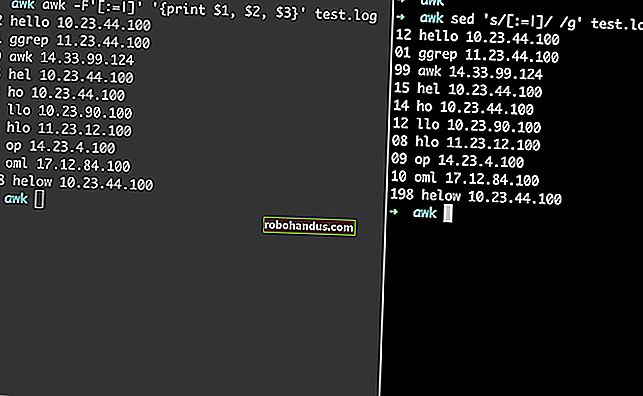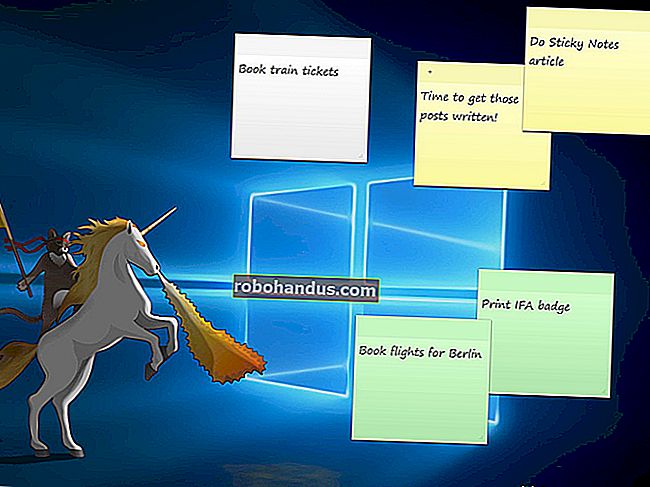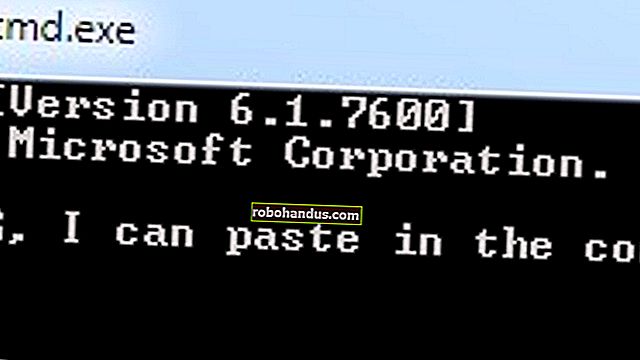VLC를 사용하여 비디오 또는 오디오 파일을 변환하는 방법

비디오 또는 오디오 파일을 다른 형식으로 변환하고 싶으십니까? VLC 만 있으면됩니다! 몇 번의 클릭만으로 빠르고 쉬운 오디오 및 비디오 변환기를 포함하여 유용한 기능으로 가득 차 있습니다.
VLC로 미디어 파일을 변환하는 방법
변환을 시작하려면 VLC를 열고 미디어> 변환 / 저장을 클릭하십시오.

파일 탭의 파일 선택 목록 오른쪽에있는 "추가"를 클릭합니다. 변환하려는 비디오 또는 오디오 파일을 찾아서 엽니 다.
계속하려면 "변환 / 저장"을 클릭하십시오.

변환에서 변환 할 비디오 또는 오디오 코덱과 컨테이너를 선택합니다. 예를 들어 비디오를 합리적 표준 MP4 형식으로 트랜스 코딩하려면 "비디오 – H.264 + MP3 (MP4)"를 선택합니다. 오디오 파일을 거의 모든 곳에서 작동하는 MP3로 변환하려면 "오디오 – MP3"를 선택하십시오.
추가 옵션을 보려면 프로필 목록 오른쪽에있는 렌치 아이콘 ( "선택한 프로필 편집"버튼)을 클릭하십시오.
"찾아보기"를 클릭하고 출력 파일의 위치와 파일 이름을 선택합니다.
완료되면 "시작"을 클릭하여 변환을 수행하십시오.

VLC의 진행률 표시 줄은 변환 프로세스를 완료함에 따라 점차 채워집니다.

더 많은 VLC 변환 팁
이 기능은보기보다 강력합니다! 다른 응용 프로그램 에서처럼 비디오 및 오디오 파일을 변환하는 것 외에도 다음을 수행 할 수 있습니다.
- 비디오 파일을 MP3 또는 다른 오디오 형식으로 변환하고 비디오 파일에서 오디오를 효과적으로 추출합니다.
- DVD를 비디오 파일로 변환하여 DVD의 내용을 추출합니다.
- 캡처 장치로 컴퓨터의 바탕 화면을 선택하고 스크린 캐스트를 만듭니다.
- 메뉴에서 변환 / 저장을 클릭 한 후 파일 선택 목록에 여러 파일을 추가하여 여러 파일을 동시에 일괄 변환합니다.
VLC의 멋진 파일 변환 기능을 여러 번 다루었지만이 기사는 SwiftOnSecurity 트윗에서 영감을 받았습니다. VLC는 Chromecast 지원을 포함하여 대부분의 사람들이 들어 보지 못한 유용한 기능으로 가득 차 있습니다.
관련 : 미디어 플레이어의 스위스 군용 칼 VLC에 숨겨진 10 가지 유용한 기능